適切なユーザー権限があれば、ユーザー定義ダッシュボードのクエリベースまたは Look-link のタイル、または新規または旧式のダッシュボードを使用する LookML ダッシュボードにアラートを作成できます。
各アラートクエリは、アラートの作成時にダッシュボードとタイル設定をキャプチャします。ただし、アラートは、アラートを再作成することなく、基になるダッシュボードやタイルに対してユーザーや他のユーザーが行う一般的な変更の多くと同期されます。このドキュメントでは、次のようなさまざまなタイプのダッシュボードの変更がアラートにどのように影響するかについて説明します。
アラートクエリの編集については、アラートの変更に関するドキュメント ページをご覧ください。
ダッシュボードまたはタイルの編集
アラートの基になるダッシュボードやタイルにユーザーや他のユーザーが行った変更のほとんどは、アラートを再作成することなくアラート設定と同期されます。アラートによる変更の処理方法は、アラートが設定されているダッシュボードの種類と、その変更が編集であるかどうかによって異なります。
ダッシュボード タイルの編集
タイルに少なくとも 1 つのアラートがある場合、Looker は、(以前のダッシュボード タイル用の
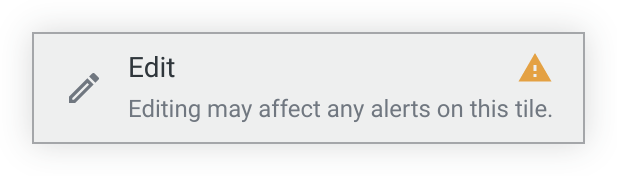
Looker により、[Edit Tile] ウィンドウ内に警告も表示されます。

ダッシュボード タイルに加えられた変更の多くは、そのタイルのアラートで採用されます。ただし、いくつかの変更により、アラートクエリの意図された意味が無効になり、アラートとダッシュボード タイルの間の同期が失われる可能性があります。ダッシュボード タイルの一般的な変更のリストと、それらの変更がそのタイルのアラートに与える影響については、このページの表をご覧ください。
ユーザー定義ダッシュボードまたは LookML ダッシュボードの編集
この表は、ユーザー定義ダッシュボード(UDD)または LookML ダッシュボードのタイルクエリに対してユーザーが行う変更ごとにアラートが同期されるかどうかを示します。
| ダッシュボードのタイルクエリの変更点 | アラートはダッシュボードに同期されていますか? | オーナーの解決策 |
| アラートクエリで使用されているディメンションまたはカスタム ディメンションを削除する | × | 既存のアラート条件を編集します。 |
| 追加または削除ディメンションやカスタム ディメンションをアラート クエリで使用 | ○ | |
アラートクエリで使用されている type: time のディメンションを削除する |
× | 既存のアラート条件を編集します。 |
| メジャーまたはカスタム メジャーを追加する | ○ | |
| アラートクエリで使用されていないディメンション、カスタム ディメンション、メジャー、カスタム メジャー、表計算を削除する | ○ | |
| アラートクエリで使用されているメジャーまたはカスタム メジャーを削除する | × | 既存のアラート条件を編集します。 |
| アラートクエリで使用されていない既存の表計算を編集する | ○ | |
| アラートクエリで使用されている既存の表計算の編集 | ○ | |
| アラートクエリで使用されている表計算の削除 | × | 既存のアラート条件を編集します。 |
| 表計算の追加 | ○ | |
| アラートクエリで使用されていないディメンションをビジュアリゼーションから非表示にする | ○ | |
| ビジュアリゼーションからのアラートクエリで使用されるディメンションの非表示 | ○ | |
| アラートクエリで使用されていないメジャーをビジュアリゼーションから非表示にする | ○ | |
| ビジュアリゼーションからのアラートクエリで使用されるメジャーを非表示にする | ○ | 既存のアラート条件を編集します。 |
| 可視化タイプの変更 | ○ | |
| クエリのフィルタを変更する | ○ | 変更はアラートと同期されますが、アラートのトリガー値が、更新されたクエリフィルタによって制御されるデータ値の範囲外である場合、アラートは無効になることがあります。新しいデータ値の範囲を考慮するために、アラート トリガー値の編集が必要になる場合があります。 |
| 並べ替え順序を変更する | ○ | アラートのトリガー値を編集して、新しいデータ値の範囲を考慮します。 |
| ピボットの変更(ピボット解除、別のフィールドでのピボット) | ○ | 変更はアラートと同期されますが、アラートのトリガー値が、更新されたピボットによって規定されるデータ値の範囲外である場合、アラートは無効になることがあります。新しいデータ値の範囲を考慮するために、アラート トリガー値の編集が必要になる場合があります。 |
| 列の上限を変更する | ○ | 変更はアラートと同期されますが、アラートのトリガー値が、更新された列の上限によって規定されるデータ値の範囲外である場合、アラートは無効になることがあります。新しいデータ値の範囲を考慮するために、アラート トリガー値の編集が必要になる場合があります。 |
| 行の上限を変更する | ○ | 変更はアラートと同期されますが、アラートのトリガー値が、更新された行の上限によって規定されるデータ値の範囲外である場合、アラートは無効になることがあります。新しいデータ値の範囲を考慮するために、アラート トリガー値の編集が必要になる場合があります。 |
| 小計を追加または削除する | ○ | |
| 列または行の合計を追加または削除する | ○ | |
| 不足している日付と値を入力する | ○ | 変更はアラートと同期されますが、値が入力されていないフィールドが期間である場合は、これらの値を入力すると、タイルクエリの結果に影響する可能性があります。新しいデータ値の範囲を考慮するために、アラート トリガー値の編集が必要になる場合があります。 |
| 並べ替えフィールド | ○ | 変更はアラートと同期されますが、クエリに行や列の制限がある場合、タイルクエリのフィールドの順序を変更すると、クエリ結果に影響することがあります。新しいデータ値の範囲を考慮するために、アラート トリガー値の編集が必要になる場合があります。 |
type: time またはカスタム ディメンションのディメンションを並べ替え |
○ | 例外: 最初の時間ディメンションがアラートが設定されている時間ディメンションと異なる場合、アラートは同期されなくなります。 |
LookML ダッシュボードの編集
次の表に、LookML ダッシュボードのみに対する変更が、タイルのアラートにどのように影響するかを示します。
| LookML ダッシュボード タイルのクエリの変更点 | アラートはダッシュボードに同期されていますか? | オーナーの解決策 |
explore または model のパラメータを変更する(ただし、LookML ダッシュボード ID は model::dashboardname のまま) |
× |
|
Dashboard Filterの編集
新しいユーザー定義のダッシュボードでは、ダッシュボード フィルタに加えた変更をダッシュボードのすべてのアラートと同期するか、ダッシュボード フィルタの変更を同期しないかを選択できます。ダッシュボード フィルタに加えた変更を、個別にダッシュボード タイルのアラートに適用することはできません。
ダッシュボード フィルタの変更をダッシュボード上のすべてのアラートと同期するには:
- ダッシュボードのその他メニューをクリックします。
- [ダッシュボードを編集] を選択して、編集モードに切り替えます。
- 上部のツールバーで [フィルタ] をクリックします。
[フィルタにアラートを適用する] の切り替えボタンをオンにします。
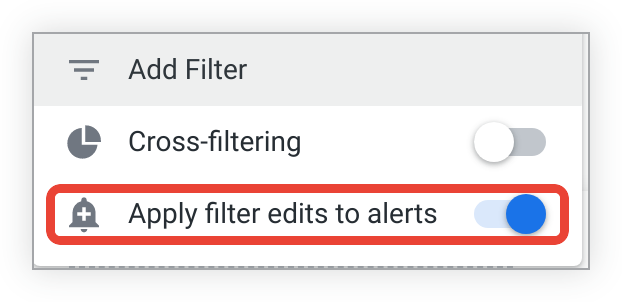
Looker では、LookML ダッシュボード フィルタまたは以前の UDD フィルタに加えた変更とアラートの同期は試行されません。
次の表は、新しい UDD のみに加えた変更がタイルのアラートに与える影響を示しています。
| UDD 永続フィルタへの変更(アラートの切り替えが有効) | アラートはダッシュボードに同期されていますか? | ユーザーの解決策 |
| ダッシュボード フィルタを追加または削除する | ○ | 変更はアラートと同期されますが、ダッシュボード フィルタを更新するとクエリ結果に影響する場合があります。新しいデータ値の範囲を考慮するために、アラート トリガー値の編集が必要になる場合があります。 |
| ダッシュボード フィルタのデフォルト値の編集 | ○ | 変更はアラートと同期されますが、ダッシュボード フィルタを更新するとクエリ結果に影響する場合があります。新しいデータ値の範囲を考慮するために、アラート トリガー値の編集が必要になる場合があります。 |
| ダッシュボード フィルタの一時的な値を編集すること | × | 変更はアラートと同期されますが、ダッシュボード フィルタを更新するとクエリ結果に影響する場合があります。新しいデータ値の範囲を考慮するために、アラート トリガー値の編集が必要になる場合があります。 |
| ダッシュボード フィルタを適用するフィールドの編集 | ○ | 変更はアラートと同期されますが、ダッシュボード フィルタを更新するとクエリ結果に影響する場合があります。新しいデータ値の範囲を考慮するために、アラート トリガー値の編集が必要になる場合があります。 |
ダッシュボードのコピー
ダッシュボードのコピーを作成しても、そのダッシュボードに拡張アラートはコピーされません。
ダッシュボードの削除
ダッシュボードを直ちに削除すると、そのダッシュボードでのアラートは無効になります。
アラートの同期ステータスの確認
アラートの同期ステータスは、[アラートの管理ユーザーページ] の [アラートの詳細] ページで確認できます。Looker 管理者の場合は、[アラートの詳細] ページを[アラート]管理ページから使用することもできます。
同期ステータスがページの左下に表示されます。
- 緑色の丸で囲まれたチェックマークは、アラートがダッシュボードに同期されていることを示します。
- 黄色の三角形の警告記号は、アラートがダッシュボードから同期されていないことを示します。ステータスには、同期が壊れたときのタイムスタンプが含まれます。未同期のアラートは、[アラートの管理] ユーザーページまたは [アラート] 管理ページの [ダッシュボード] 列に [なし] の値が表示されます。
同期されていないアラートの解決
アラートがダッシュボードから同期解除された場合でも、Looker は引き続きアラートクエリを実行し、アラート条件のダッシュボード タイルデータを確認します。これらのクエリの結果はアラートの履歴に表示され、アラートのオーナーと管理者のアラート管理ページの [アラートの詳細] ページと、アラートの履歴の管理ページに表示されます。ただし、同期に問題が生じる原因によっては、アラートの条件を満たせない場合もあります。
所有するアラートのダッシュボードとの同期が解除された場合は、次の方法で動作の解決が必要になることがあります。
- 元のアラート条件の編集
- 元のアラートのしきい値の編集
- タイルの元のクエリと必要なフィルターを再作成する
アラートを編集するには、アラートの変更に関するドキュメント ページをご覧ください。
タイルクエリを再作成するには:
- [アラートの詳細] ページのビジュアリゼーションのその他メニューから [Explore from here] オプションをクリックします。
- 元のクエリを再作成します。
- Explore の歯車アイコンをクリックし、歯車メニューで [Save] を選択し、サブメニューで [To existing dashboard] を選択して、適切なダッシュボードにクエリを追加します。
- ダッシュボードで、必要に応じてタイルにダッシュボード フィルタを適用します。
- そのダッシュボード タイルに新しいアラートを設定します。
